相信已经很少有人用光驱来安装操作系统了,把U盘或移动硬盘制作成系统安装启动盘即可进行操作系统安装。MS酋长之前已经陆续介绍了大量的Win10系统U盘安装盘制作工具,包括:微软官方的......
如何查看Windows 10激活状态的几种方式
Windows 10 正式发布已经有些时日了,据说已超 2000 万的装机量,Windows 用户已有很大一部分免费升级到了 Windows 10。如果你是正版 Windows 用户,按微软的官方说法即可免费升级并激活 Windows 10 副本。不论你是通过升级方式或是全新安装方式升级到 Windows 10,默认情况下 Windows 系统都不会显示激活是否成功的提示消息。所以,我们下面来介绍 3 种方式以查看当前 Windows 10 的激活状态。
在Windows 10系统中查看激活状态
查看 Windows 10 最最简单的方法就是在系统窗口中进行查看,你只需按 Windows + X 快捷键,然后选择系统选项。或者,你也可以在开始菜单中搜索系统,并打开。
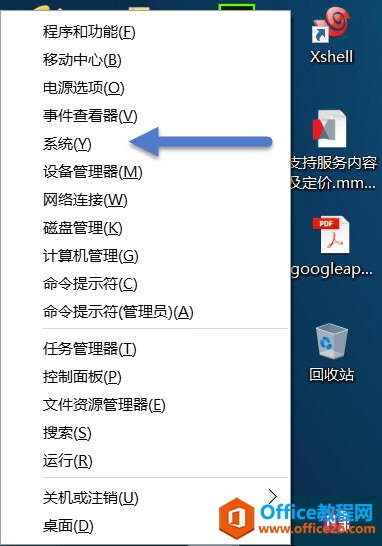
当系统窗口打开后,我们在最下面的 Windows 激活 中可以看到当前系统是否已激活。
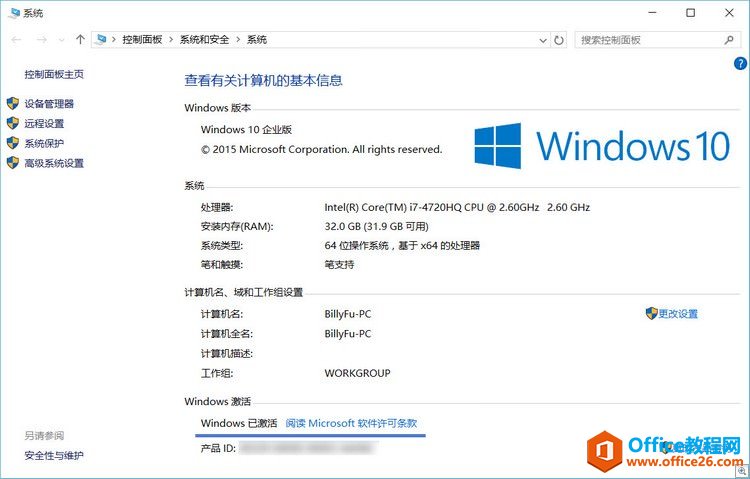
当然,如果你的系统没有激活,可以通过最右下角的 更改产品密钥 来更新激活码进行激活或将系统升级到更高版本。
在Modern设置中查看Windows 10激活状态
除了使用常规的 Windows 系统界面查看激活状态,如果你正在使用 Windows 10 的平板模式,还可以通过 Modern 设置来查看 Windows 10 的激活状态。
点击右下角的 通知 图标 — 选择 所有设置 选项
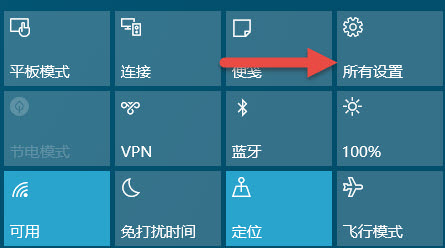
点击 更新和安全 图标 — 选择左侧的 激活 选项,在右侧就可以查看到当前系统的激活状态。
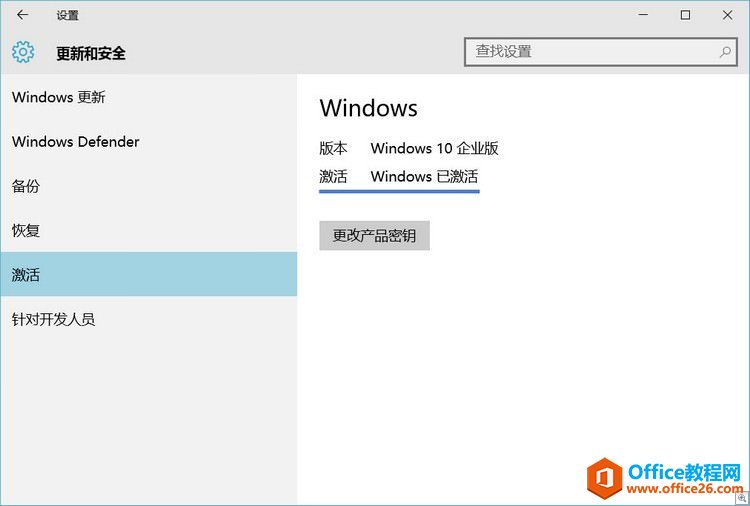
在这是也可以看到 更改产品密钥 选项,以备不时之需。
使用命令查看Windows 10激活状态
当然,对于系统管理员来说,最传统的方式就是使用命令行的方式来查看系统激活状态。管理员只需按下 Windows + R 快捷键 — 输入并执行 CMD 打开命令提示符。
输入并执行如下命令:
slmgr /xpr
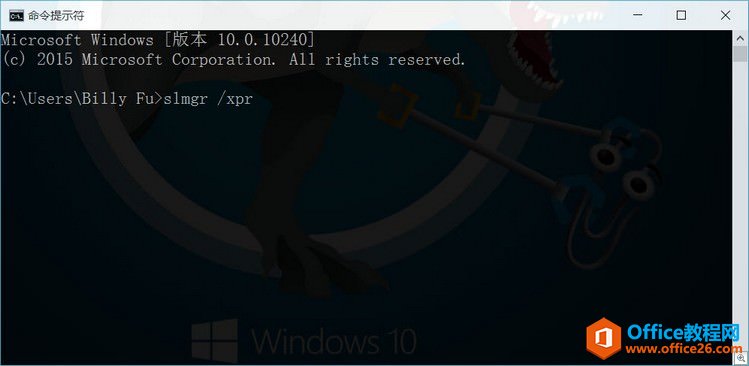
如果你使用的是零售版本,将直接显示系统的激活状态。如果使用的是公司的 KMS 服务器激活,则会显示是否激活,若已经激活还会显示激活的过期时间。
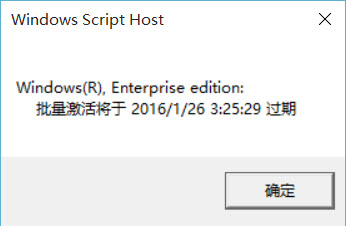
标签: Windows10激活状态
相关文章
- 详细阅读
-
如何为Win10家庭版开启组策略编辑器功能详细阅读

经常访问Win10专业网的朋友在看到需要编辑组策略的文章时,会发现,每一个教程都提供了两种方法:方法一是配置组策略;方法二是修改注册表。而两种方法的效果则是相同的。之所以这样,......
2022-04-19 316 组策略编辑器
-
Win10下如何使用DISM命令修复Windows映像详细阅读

DISM工具是一个部署映像服务和管理工具,已经陆续分享了一些DISM工具应用技巧。实际上使用DISM工具还可以修复损坏的Windows映像,下面我们来看一下微软官方的使用DISM工具修复Windows映像教程:......
2022-04-19 55 DISM命令 修复Windows映像
- 详细阅读
- 详细阅读



